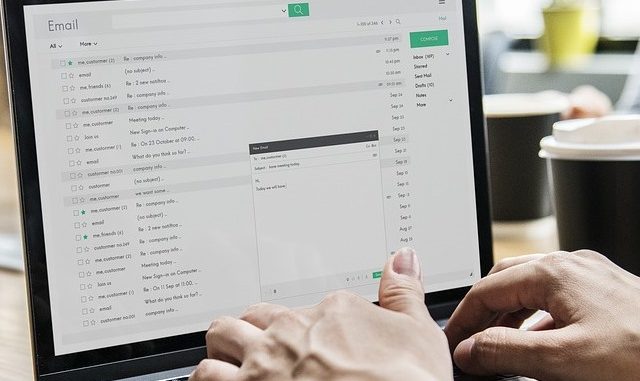
Untuk kita semua yang sering beraktivitas menggunakan komputer, laptop, handphone, smartphone yang berbasis android ataupun IOS, mungkin telah mengetahui apa itu Gmail, fungsi Gmail, dan cara membuat Gmail. Tetapi mungkin ada beberapa dari kita yang tidak mengetahuinya. Maka dari itu disi saya akan mengulas tentang Cara Membuat Gmail di Laptop. Tapi sebelumnya saya akan menjelaskan apa itu Gmail dan sejarahnya.
Cara Membuat Gmail di Laptop Lengkap Dengan Gambar
Pengertian Gmail
Email berasal dari bahasa Inggris yang merupakan kependekan dari Electronic Mail, dan jika kita mengartikannya dalam bahasa Indonesia yaitu Surat Elektronik atau secara umum disebut surel. Gmail adalah surat eletronik yang berbasis web yang disediakan oleh Google.Inc secara free atau gratis pada semua orang. Gmail diluncurkan pada tanggal 21 Maret 2004 dan sempat menggemparkan banyak kalangan karena menyediakan kapasitas emai 1GB yang saat itu sangat tidak wajar.
Sejarah Gmail
Seperti yang kita ketahui dari artikel di atas, bahwa Gmail adalah surat elektronik milik Google.Inc yang diluncurkan pada tanggal 21 Maret 2014. Gmail dapat mengirim dan menerima emai melalui Web HTTPS, protokol POP3 atau AMAP4. Gmail juga menjadi pelopor pemrograman Ajax.
Popularitas Gmail terus meningkat karena memang fasilitas yang lebih unggul dibanding penyedia email lainnya. Gmail juga mampu menggeser popularitas pendahulunya seperti Yahoo dan Hotmail.
Fitur Yang Ada di Gmail
Gmail sekarang telah menyediakan size yang besar hingga saat ini sebesar 15 GB. Sampai saat ini Gmail merupakan email dengan kapasitas terbanyak.
Gmail bisa mengirimkan attachment (lampiran) sampai 20 MB per email. Lalu Gmail juga menyediakan penyortiran email dalam bentuk “Conversation View”. Dengan begini membuat pengguna mudah untuk melihat email yang mereka dapat.
Gmail juga menerapkan teknologi Push Email yang bisa digunakan pada perangkat iPhone dan Windows Mobile, sedangkan pada smartphone lainnya teknologi ini bervariasi tergantung dari aplikasi yang dipasang pada smartphone dari berbagai merk dan jenis.
Fungsi / Manfaat Gmail
1. Gmail dapat dipergunakan untuk mengirim, menerima pesan dan juga mengirim atau pun menerima gambar dalam jumlah banyak melalui email.
2. Tidak semua orang tahu bahwa Gmail bisa dijadikan penyimpanan untuk data atau file kita. Gmail menyediakan fitur yaitu Google Drive yang memiliki kapasitas penyimpanan cukup besar yang saat ini 15 GB.
3. Gmail bisa mengakses ke Playstore di Smartphone Android yang berfungsi untuk download aplikasi di Android.
4. Gmail dapat digunakan untuk mendaftar pelayanan-pelayanan penting semisal mendaftar rekening bank, Bank Online Paypal dan sebagainya.
5. Seperti yang kita ketahui bahwa Gmail bisa digunakan untuk mendaftar ke Sosial Media seperti Facebook, Twitter, Google+, Instagram, dll.
6. Bahkan saat ini Gmail seringkali menjadi syarat utama jika kita ingin mempunyai sebuah blog.
7. Gmail juga bisa untuk membuat akun Youtube.
8. Begitu banyak manfaat Gmail sehingga mempermudah urusan kita semua. Seperti melamar pekerjaan Online, mengumpulkan laporan secara online, dan hal serupa.
9. Bahkan secara umum para gamer akan daftar game menggunakan akun Gmail.
10. Dan masih banyak lagi.
Manfaat diatas sebenarnya sudah cukup banyak, sebenarnya juga ada beberapa manfaat dari Gmail pula. Hal diatas sudah cukup meyakinkan bahwa kita sangat membutuhkan Gmail di era digital ini. Selanjutnya saya akan langsung membahas Cara Membuat Akun Gmail di Laptop.
Berikut Cara Membuat Akun Gmail di Laptop
1. Langkah pertama yang harus kita lakukan adalah mempersiapkan koneksi internet dan perangkat laptop.
2. Lalu tentu kita hidupkan laptop terlebih dahulu. Dan pastikan laptop sudah terinstal browser entah itu Google Chrome, Mozilla Firefox ataupun lainnya.
3. Disini saya menggunakan Google Chrome. Karena menurut memang salah satu browser yang performanya cukup bagus/cepat. Pertama Klik dahulu icon atau browsernya.

4. Selanjutnya setelah membuka browser, ketikkan gmail.com di kolom url/address bar. Lalu tekan Enter di Keyboard.
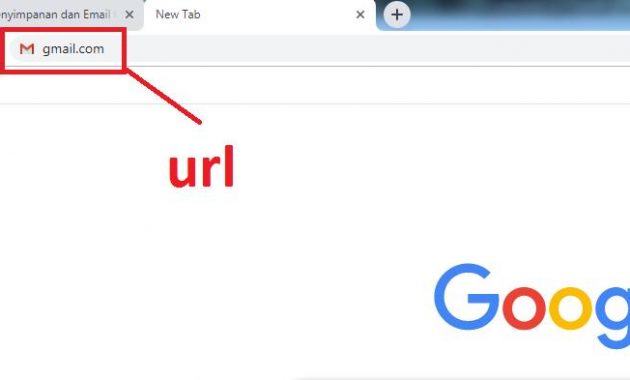
5. Lalu akan muncul tampilan seperti dibawah ini. Dan klik Buat Akun/Create an Account.

6. Setelah itu isikan kolom-kolom atau formulir perndaftaran dengan tepat. Untuk Nama isikan nama depan dan nama belakang anda. Lalu isikan Nama Pengguna yaitu alamat email anda, ini alamat yang nanti akan digunakan dalam proses pengiriman dan penerimaan email. Jika alamat email yang anda ketikkan sudah ada, tinggal tambahkan angka atau huruf tambahan. Dan yang terakhir ketikkan password anda. Jangan lupa untuk mengetikkan ulang password anda di kolom Konfirmasi. Jika sudah selesai klik tombol Berikutnya.
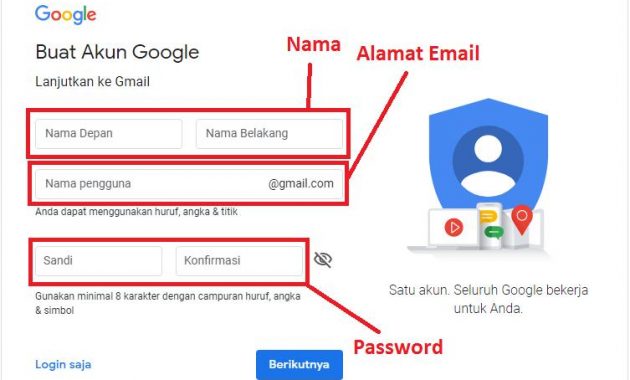
7. Setelah klik Berikutnya. Akan ada tampilan seperti ini. Sebelumnya saya jelaskan, terkadang akan ada 2 tampilan berbeda. Ada tampilan dimana anda diharuskan untuk mengisi no hp, email pemulihan, tanggal lahir, dan jenis kelamin secara langsung. Tapi dalam tutorial kali ini anda diharuskan mengisikan No HP terlebih dahulu untuk menerima kode verifikasi. Jika sudah klik Berikutnya.

8. Lalu cek kode verifikasi yang dikirimkan pada HP anda bisa melalui sms ataupun telepon dan masukkan kode tersebut. Jika sudah klik Verifikasi.
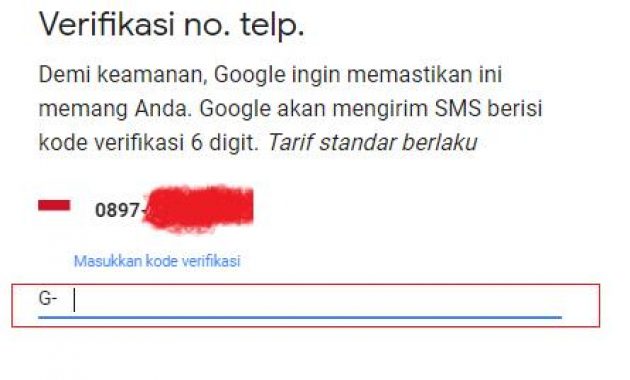
9. Setelah klik Verifikasi akan muncul tampilan seperti dibawah ini. Disini yang saya maksudkan di langkah ke 7 tadi. Terkadang langsung dibawa ke halaman ini. Tapi pada tutorial kali ini diharuskan mengisi nomor hp terlebih dahulu. Jika ada, isikan email pemulihan. Lalu isikan tanggal lahir, biasanya harus berumur minimal 17 tahun. Dan yang terakhir pilih jenis kelamin yang sesuai. Klik Berikutnya.

10. Dan pada artikel Cara Membuat Gmail Di Laptop ini hampir selesai tinggal beberapa langkah penutup. Klik Ya Saya Ikuti.

11. Akan muncul tampilan seperti dibawah ini. Ini adalah langkah terakhir dalam Cara Membuat Gmail di Laptop. Klik Saya Setuju.

12. Dan Gmail sudah berhasil dibuat. Silahkan Berikutnya. Notif tersbut hanya sambutan selamat datang dari pihak Gmail.

13. Dan tinggal memilih tampilan yang anda sukai. Biasanya secara umum akan memilih tampilan default. Jika sudah klik Oke.

14. Dan Gmail pun sudah bisa digunakan. Gampangkan Cara Membuat Gmail Dari Laptop. Seperti inilah tampilan Dashbarboard Gmail. Disini anda bisa menulis email, menerima email, dan juga membaca email. Selain itu Gmail juga menyediakan fitur chating.
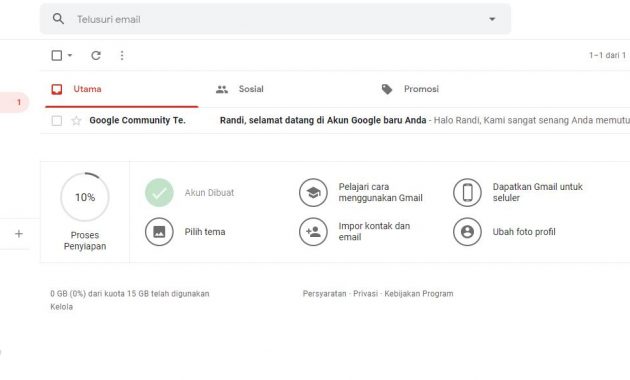
15. Dan jangan lupa, jika anda sudah selesai dan tidak menggunakannya lagi pada saat itu, keluarkan Gmail anda atau Logout agar privasi dan keamanan bisa terjaga. Pertama klik logo/foto profil anda dan kemudian klik Logout

Keunggulan Gmail
Adapun keunggulan gmail yang membuat banyak orang bahkan mungkin mayoritas pengguna internet akan menggunakan Gmail sebagai email mereka. Karena memang Gmail menyidiakan banyak fitur dan fasilitas yang lebih baik dari penyedia lainnya. Dibawah ini ada keunggulan Gmail, Yaitu :
1 Salah satu keunggulan gmail yaitu perlindungan dari spam. Kita bisa meminimalisir spam yang ada, karena kita bisa melaporkan jika ada spam atau hal sejenis
2 Bisa diakses melalui Ponsel
3 Mudah melakukan pencarian terhadap email-email kita
4 Menyediakan fasilitas chatting yang terintegrasi
5 Adanya layanan Filter atau pengelompokan sehingga lebih mudah menyaring pesan-pesan yang masuk
6 Untuk saat ini Gmail menyediakan kapasitas menyimpanan yang cukup besar yaitu 15 GB
7 Menghemat waktu kita
8 Dan yang paling penting adalah Free atau Gratis
Itulah artikel tentang Cara Membuat Gmail di Laptop. Cukup mudah bukan ? Tidak perlu melakukan sesuatu yang rumit agar bisa terdaftar di Gmail. Dan juga tidak dibutuhkan biaya saat mendaftar. Dan akhir kata saya ucapkan terimakasi kepada anda yang sudah membaca artikel Cara Membuat Gmail di Laptop ini. Semoga artikel saya sangat bermanfaat bagi kita semua. Sampai Ketemu di artikel berikutnya.
Be the first to comment